Dieses Tutorial zeigt Ihnen, wie Sie ein Echtzeit-Autovervollständigungsmodul für die automatische Vervollständigung in Echtzeit einrichten, um die Arbeit mit dem Terminal einfacher und effizienter zu gestalten and.
Verwendung von zsh-autocomplete
Die erste Methode, die wir verwenden werden, ist das Repository zsh-autocomplete, ein einfaches Shell-Skript, das die automatische Vervollständigung in Echtzeit und Vorschläge in Ihrer ZSH-Shell während der Eingabe ermöglicht.
Stellen Sie vor der Installation sicher, dass ZSH und git installiert und auf dem neuesten Stand sind.
Der erste Schritt besteht darin, das Repository zu klonen:
git clone --depth 1 -- https://github.com/marlonrichert/zsh-autocomplete.gitEntfernen Sie als nächstes alle Aufrufe von compinit, die in der ZSH-Konfigurationsdatei verfügbar sind, navigieren Sie dann zum geklonten Repository und fügen Sie die .zsh-Datei zu .zshrc mit dem source-Befehl:
cd zsh-autocomplete sourcezsh-autocomplete.Plugin.zsh
Nachdem Sie das Tool erfolgreich installiert haben, können Sie jetzt bei der Eingabe von Befehlen automatische Vorschläge sehen:
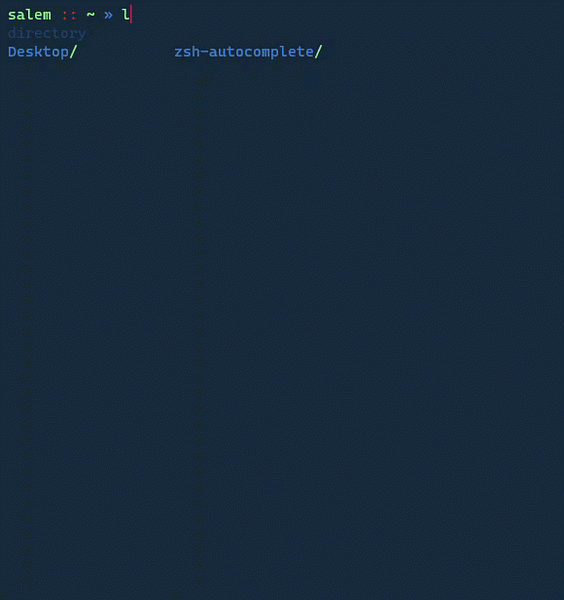
Verwendung von zsh-autosuggestions
Die andere Methode ist die Verwendung des Pakets zsh-autosuggestions. Mit diesem Paket können Sie automatisch Befehle basierend auf Ihrem Befehlsverlauf vorschlagen, sodass Sie problemlos auf häufig verwendete Befehle zugreifen können.
Geben Sie mit dem apt-Paketmanager die Installation wie folgt aus:
sudo apt-get updatesudo apt-get install zsh-autosuggestions -y
Nach der Installation können Sie mit der Eingabe von Befehlen beginnen und erhalten Zugriff auf die Befehle, die Sie in diesem Kontext eingeben können.
Fazit
Mit den beiden genannten Ansätzen können Sie Ihre Aufgaben in der Shell erheblich vereinfachen, indem Sie in Echtzeit schnell auf zuvor verwendete und neue Befehle zugreifen.
 Phenquestions
Phenquestions


